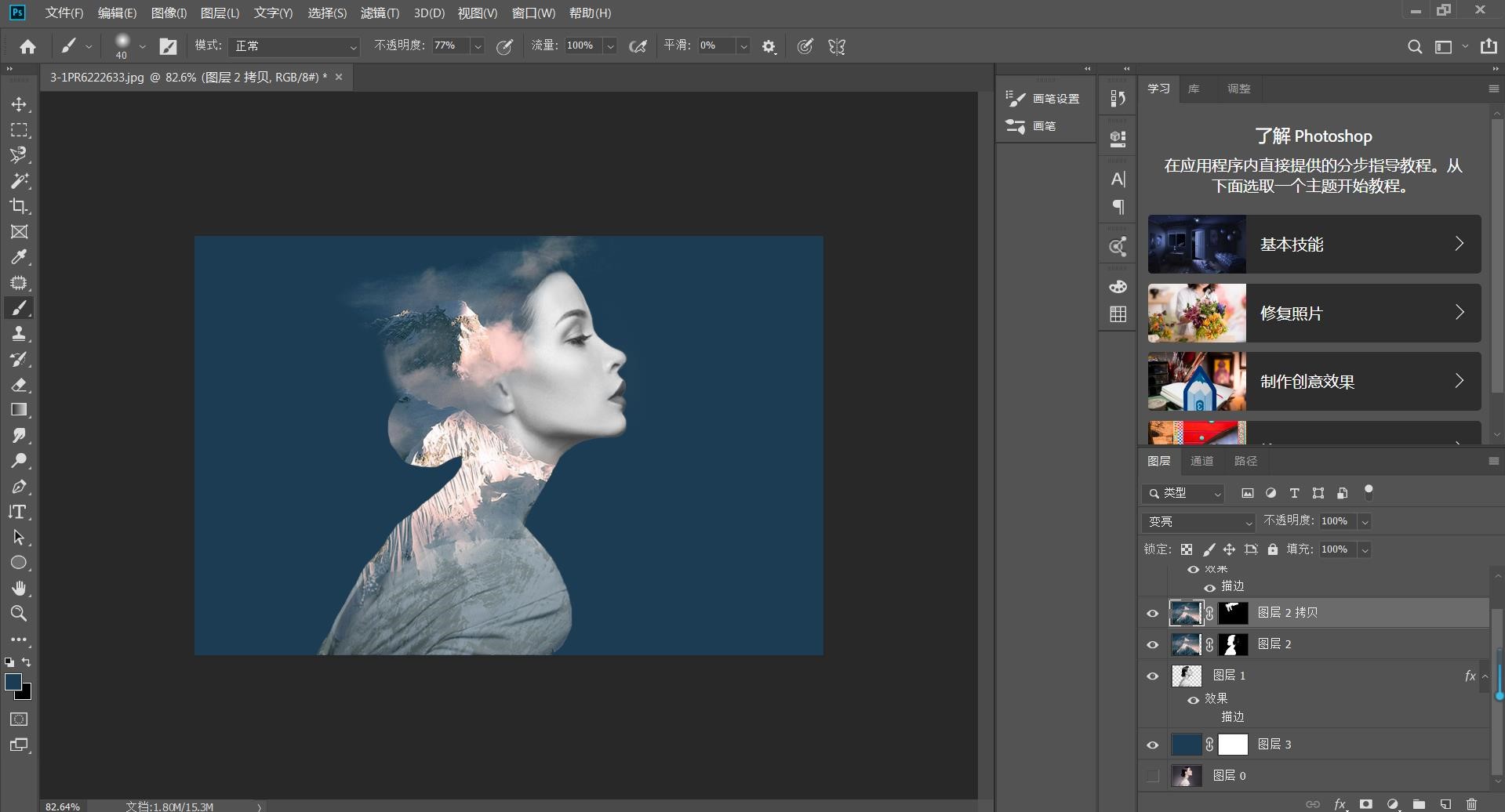ps入门基础
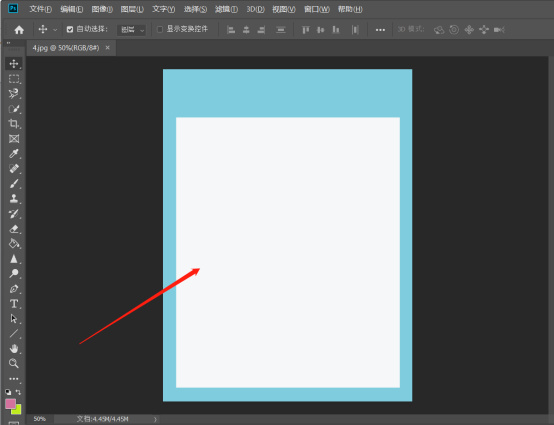
别说你还没有开始学习PS,PS是大家工作学习生活中,十分常用的图片处理软件。其功能强大,操作简单,十分适合新手入门学习。但是很多刚接触PS的小伙伴们还不知道怎么使用,今天我就来教各位小伙伴们关于新手ps入门教程,具体的操作步骤就在下方,小伙伴们快来认真的看一看吧!
1.首先,我们打开PS把自己的素材拖入到PS中,(如下图所示)。
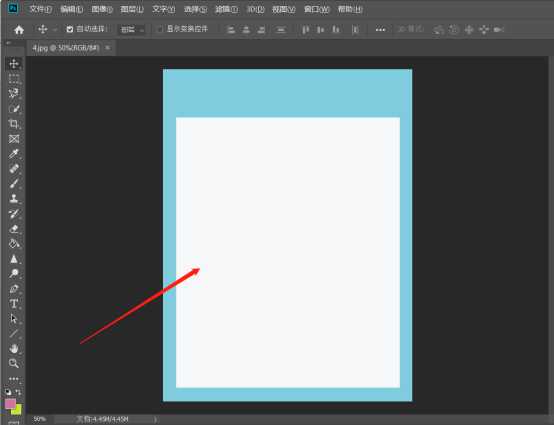
2.然后,将图片拖进操作区域之后,我们观察左方的工具栏。我主要为大家讲解画笔工具,橡皮擦工具,油漆桶工具和抠图工具,(如下图红色圈出部分所示)。
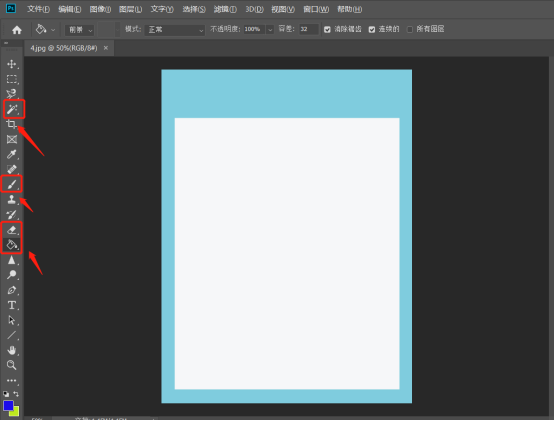
3.第一个为大家讲解【画笔工具】,画笔工具和现实中的画笔一样,当我们选定画笔工具的颜色,硬度,大小之后就可以为在画面中涂抹了,(如下图所示)。
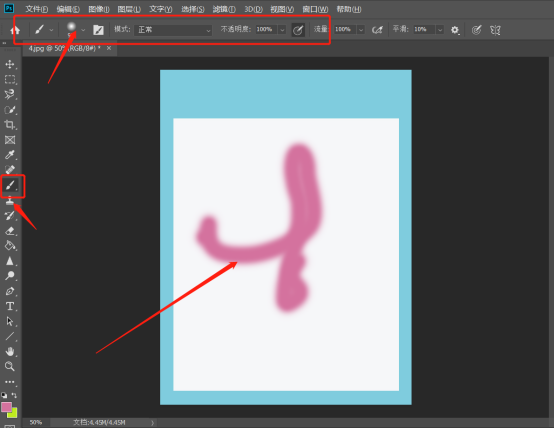
4.第二个为大家讲解【橡皮擦工具】,(如下图所示)。
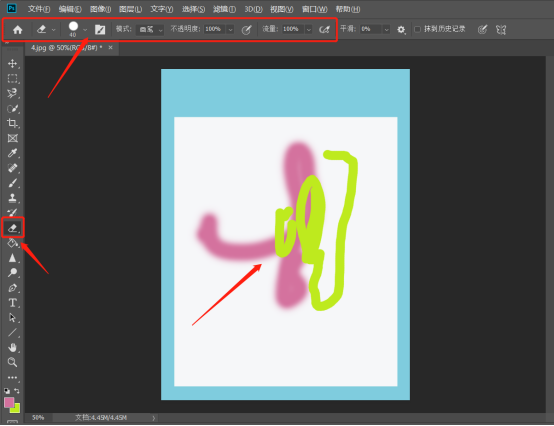
5.第三个问大家讲解【油漆桶工具】,我们可以给某个特定的形状使用油漆桶进行填充颜色,(如下图红色圈出部分所示)。
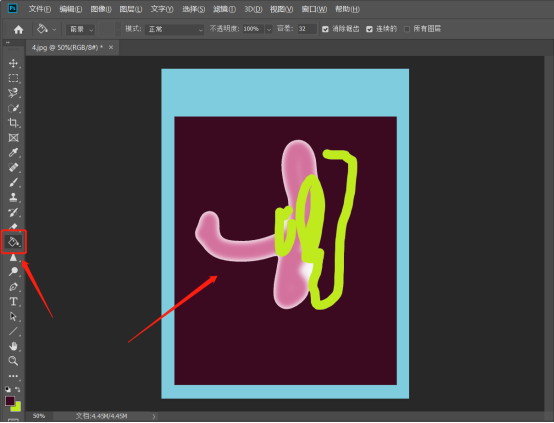
6.最后一个问大家讲解【抠图工具】,给大家讲【快速抠图工具】,上边可以选颜色的大小和增减区域,(如下图红色圈出部分所示)。
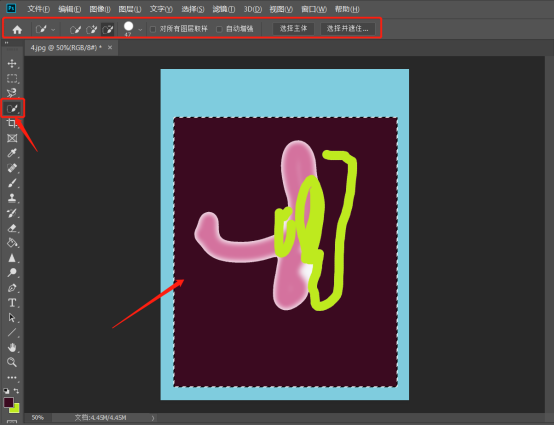
以上的操作步骤就是新手ps入门教程的具体操作步骤,大家根据上边操作就可以熟练的知道一些工具怎么使用了,可以在课下多操作几次,掌握的更熟练,希望以上的操作步骤对你有所帮助!
本篇文章使用以下硬件型号:联想小新Air15;系统版本:win10;软件版本:Photoshop 2019。
PS是大家工作学习生活中,十分常用的图片处理软件。其功能强大,操作简单,十分适合新手入门学习。但是很多小伙伴不知道PS如何新手入门,今天我就来教各位小伙伴们关于ps新手入门教程,具体的操作步骤就在下方,小伙伴们快来认真的看一看吧!
1.首先,我们打开PS把自己的素材拖入到PS中,(如下图所示)。
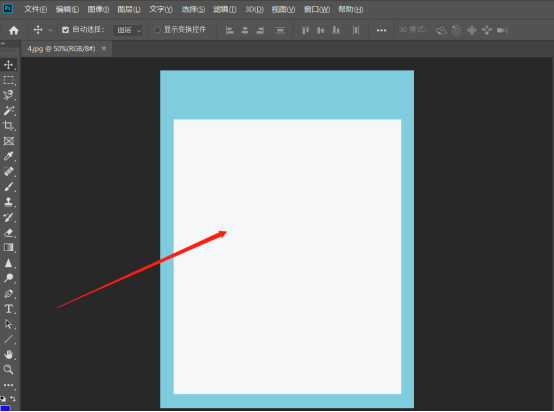
2.然后,将图片拖进操作区域之后,我们观察左方的工具栏。我主要为大家讲解画笔工具,橡皮擦工具,油漆桶工具和抠图工具,(如下图红色圈出部分所示)。
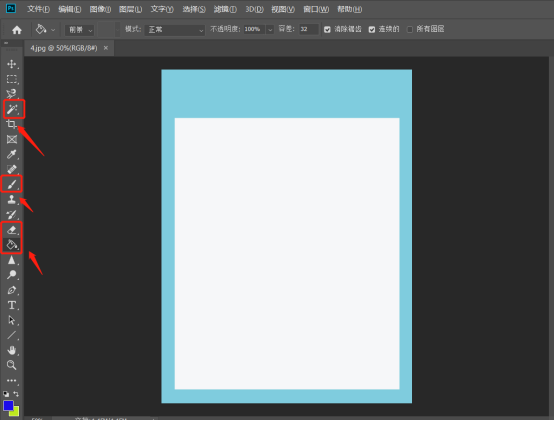
3.第一个为大家讲解【画笔工具】,画笔工具和现实中的画笔一样,当我们选定画笔工具的颜色,硬度,大小之后就可以为在画面中涂抹了,(如下图所示)。
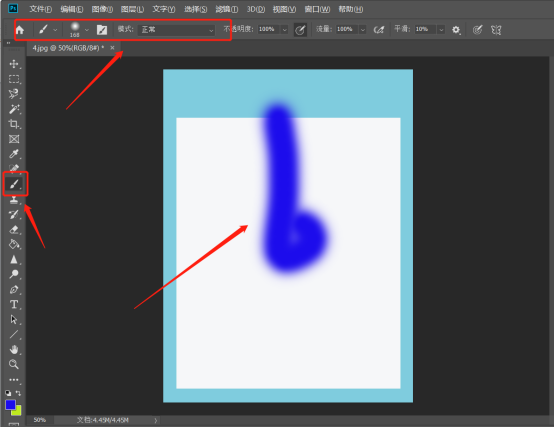
4.第二个为大家讲解【橡皮擦工具】,(如下图所示)。
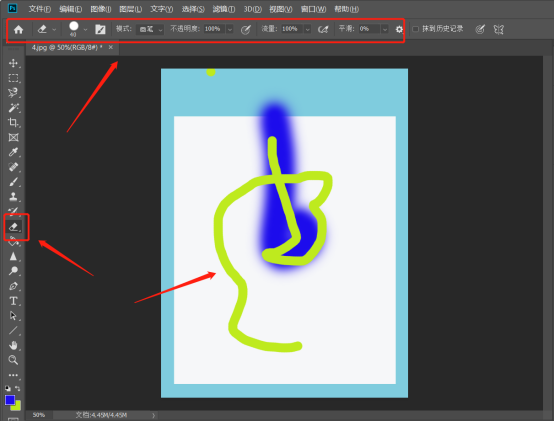
5.第三个问大家讲解【油漆桶工具】,我们可以给某个特定的形状使用油漆桶进行填充颜色,(如下图红色圈出部分所示)。
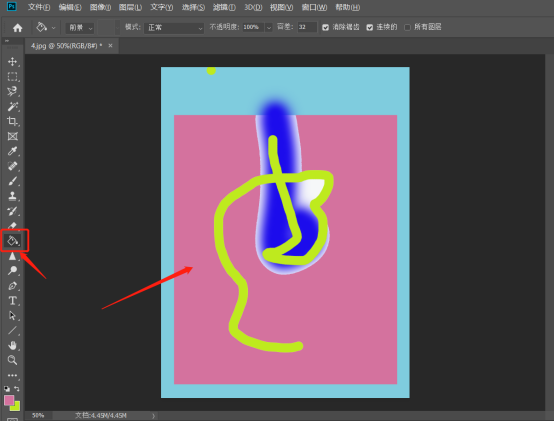
6.最后一个问大家讲解【抠图工具】,给大家讲快速抠图工具,上边可以选颜色的大小和增减区域,(如下图红色圈出部分所示)。
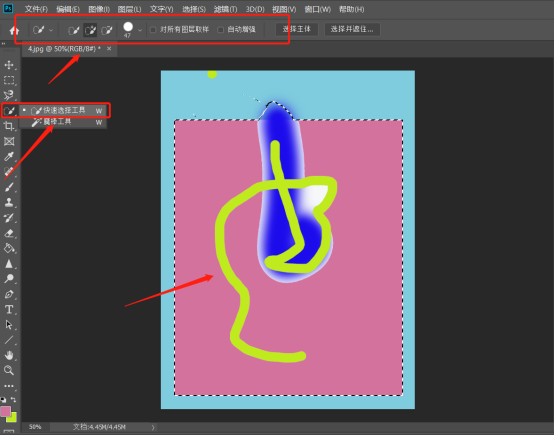
以上的操作步骤就是ps新手入门教程的具体操作步骤,大家根据上边操作就可以熟练的知道一些工具怎么使用了,可以在课下多操作几次,掌握的更熟练!
本篇文章使用以下硬件型号:联想小新Air15;系统版本:win10;软件版本:Photoshop 2019。
C4D全名CINEMA 4D,一款三维设计软件,简单易学上手快、操作省时效果好是其特别的亮点。在大众以往的印象中,三维设计软件是极难学习而且制作耗时长,不少设计师都不想去触碰这个领域。
而ps是指Adobe Photoshop,简称PS,是由Adobe Systems开发和发行的图像处理软件。Photoshop主要处理以像素所构成的数字图像,使用其众多的编修与绘图工具,可以有效地进行图片编辑工作。
两者相对来说,还是PS更简单一些!今天,我就给大家介绍一下PS基础工具——魔棒的用法。一起来看看吧!
步骤如下:
1、首先,我们需要打开PS软件;然后,找到左侧的【工具栏】,在快速选择命令右下方有一个【三角形】,点一下就能出现【魔棒工具】了。
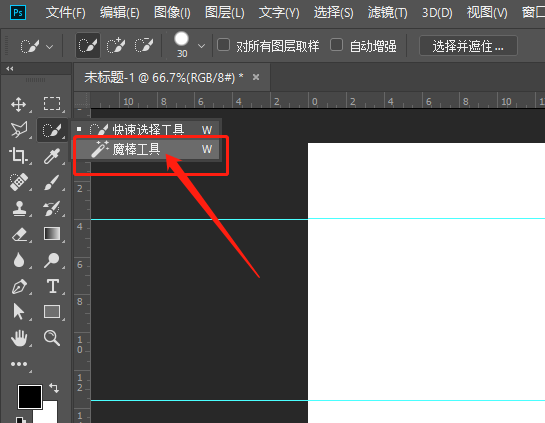
2、下一步,我们用到【添加到选区】这个命令。
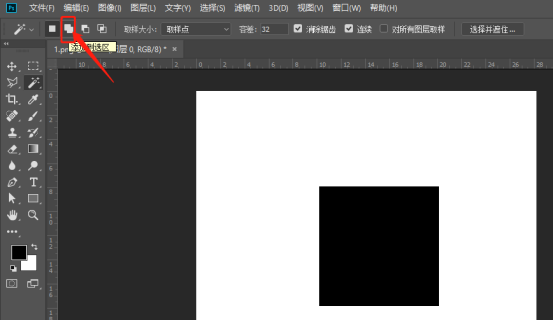
3、接着,我们在画布上点击【黑色区域】,即可快速选择相同颜色。
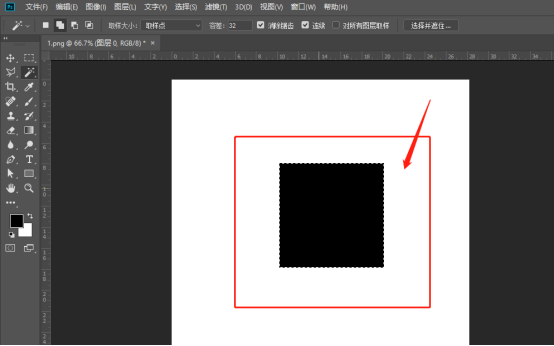
4、接着,我们在【菜单栏】的最上方,点击【编辑】的按钮,并找到【拷贝】的选项;然后,再点【编辑】以及【粘贴】(也可以直接用快捷键CTRL+J)。
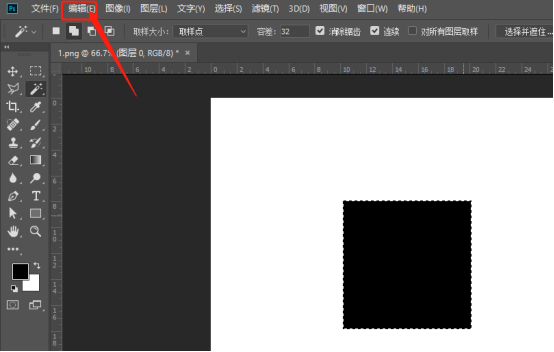
5、这样一来,我们得到一个新的抠图的图层,为了方便查看,可以隐藏背景图层,关掉小眼睛即可。(如图所示)
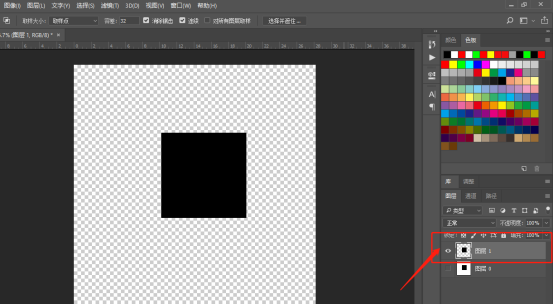
看看,PS是不是很简单呢?只要我们熟练使用操作,就能轻松完成。我相信大家只要勤加练习,就能很快上手哦!
本篇文章使用以下硬件型号:联想小新Air15;系统版本:win10;软件版本:Adobe Photoshop CC 2018。
硬件型号:联想小新Air15
系统版本:windows10
软件版本:PS CS6
随着社会的发展,根据所在行业的不同,在设计方面的工作需要更多的设计师。而PS 软件就是更多设计师爱好者喜欢的制图软件了,PS可以在婚纱摄影后期来修图、还可以做网页设计、平面设计……等等多个领域。但是对于初学者来说PS软件共能的强大还是要一步一步脚踏实地的学习,把软件里每个工具的运用方法以及软件里的图层、蒙版、通道这三个知识熟悉的掌握。这里呢小编就先带领大家先学习和认识ps的亲们。
首先呢,小编建议大家先下载、安装ps软件,这里建议装新版的ps,功能多,界面更人性化,小编电脑安装的是Photoshop cs6 ,比较接近最新版的,就是下图这个软件。
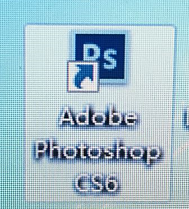
打开后就先新建画布,可以先认识一下常用工具,例如:【移动工具】【选框工具】【套索工具】【魔棒工具】【设置前景色】【设置背景色】等,左边的竖排工具栏, 熟悉一下就可以了。这里小编不建议大家买很多的教程书籍,而是更多愿意推荐大家可以通过软件教程实例来熟悉PS软件里的工具。
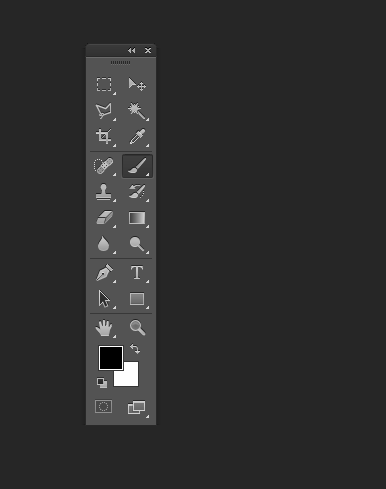
除此之外大家可以了解一些色彩知识,不论大家以后用ps做什么,色彩的搭配都是很重要的。颜色的明暗度,色彩协调度,冷暖色调的搭配。。等等都需要掌握以下。熟能生巧,一定要多练习大家可以向小编这样先熟悉颜色的颜色的过度。
生活中,在大家逛街、逛超市、看电影、坐地铁时多多观察周围的海报、广告宣传,大家可以分析一下是怎么做出来的,或者是使用软件里那个工具能做出来。其实PS 软件没有大家想的那么难,一定要多制图,要对自己有信心。决心就是力量,信心就是成功。
PS合成效果入门
一,准备工具
1, Photoshop(任何版本都可以)
二,步骤
1, 打开PS,将准备好的图片放入图层中
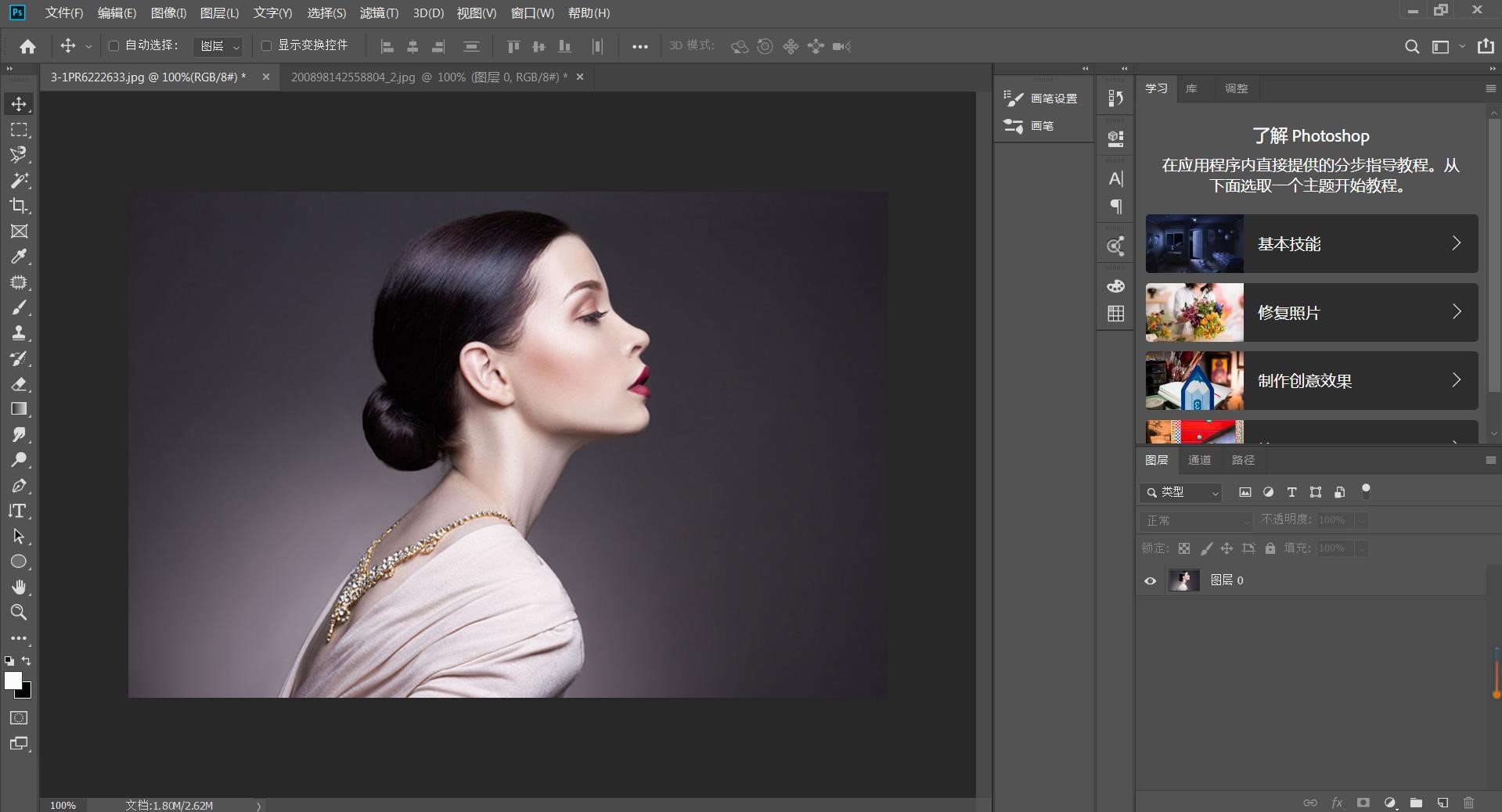
2,运用【通道】,选择【绿色通道】并复制,然后点击【色阶】调整
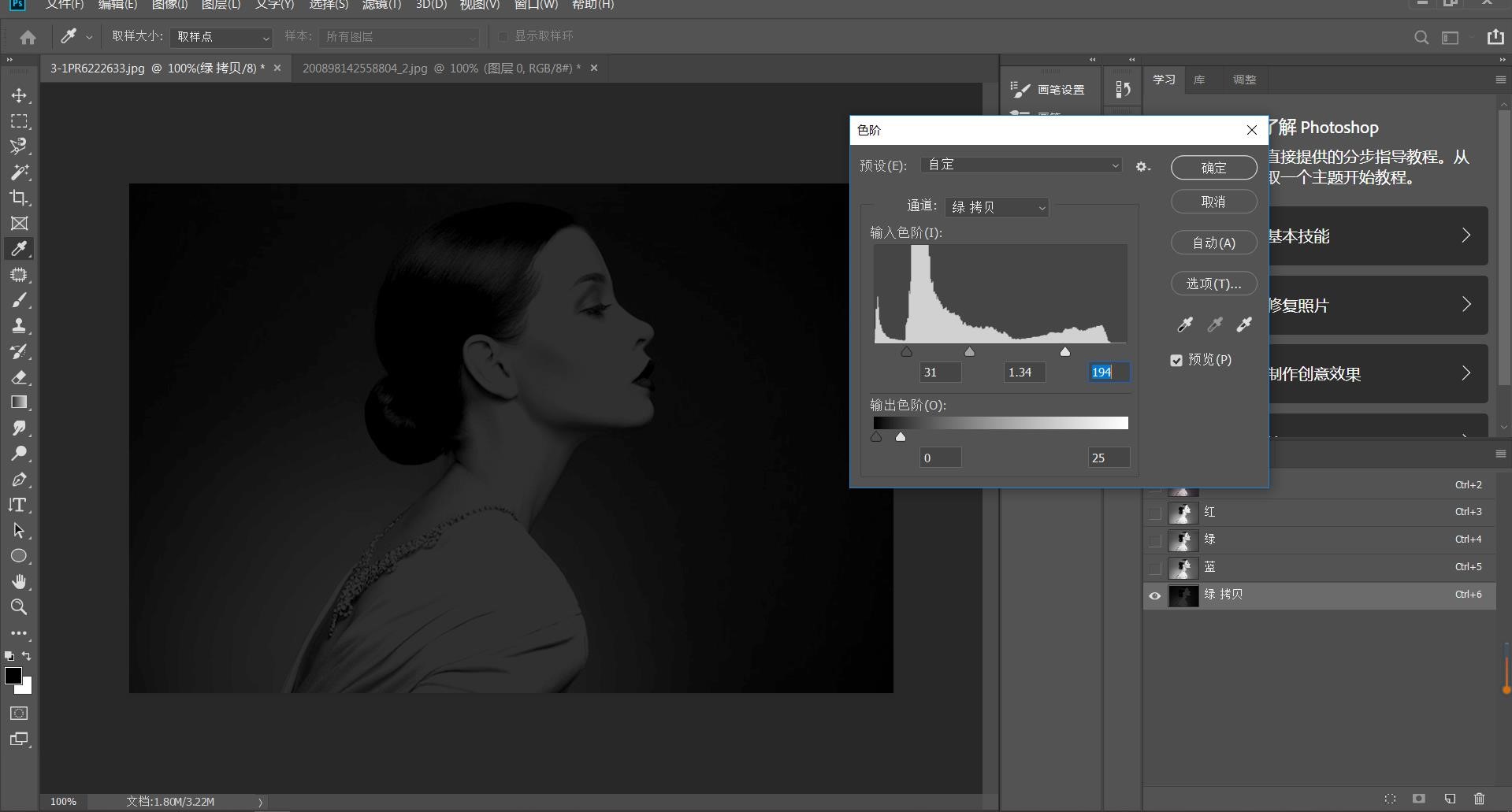
3, 运用【画笔工具】白色,将人物部分上色,然后用【魔棒工具】进行选区,点击【RGB】图层并返回原来的图层,按住【Ctrl+J】复制得到图案
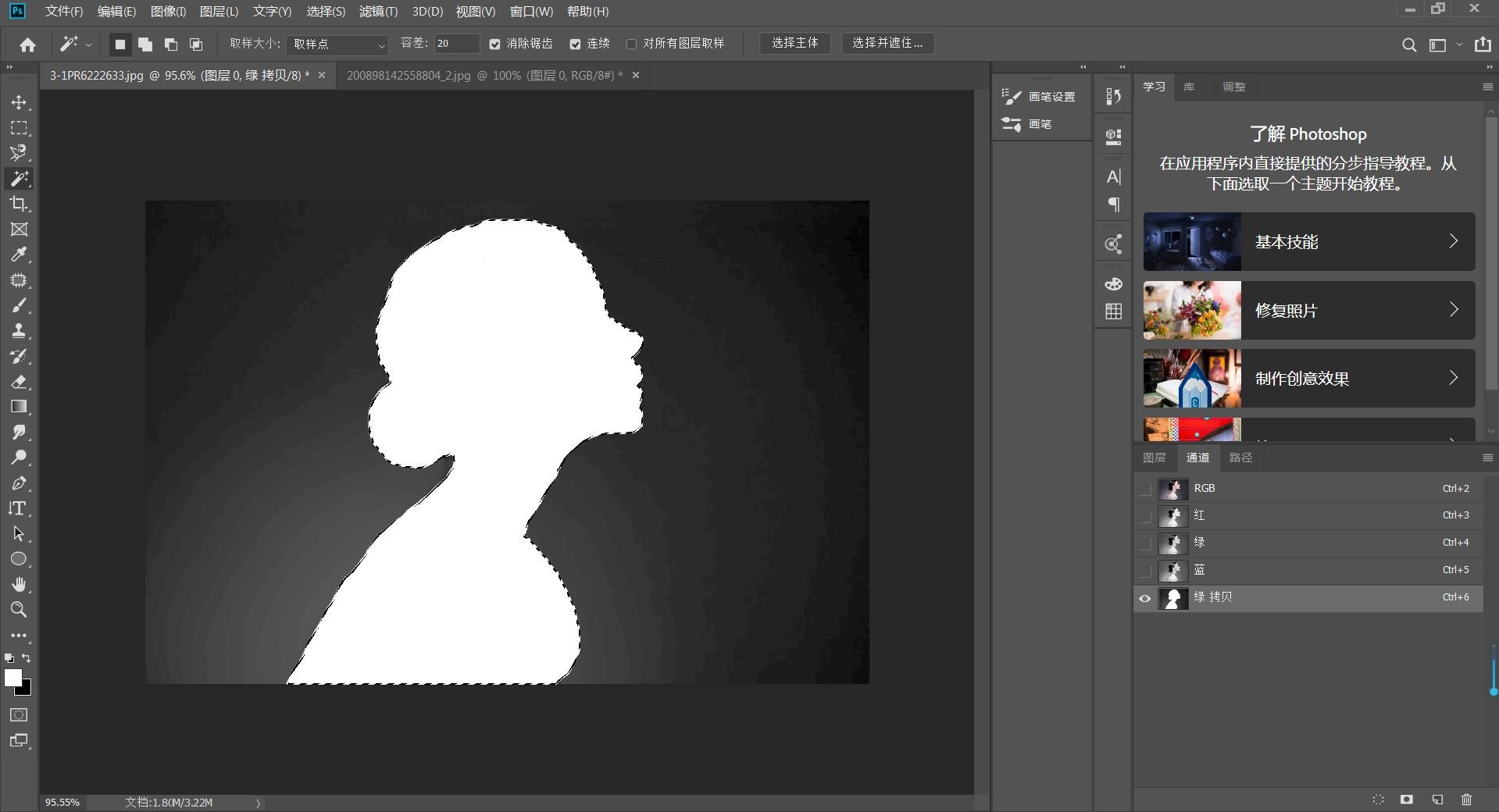
4,新建一个图层并放在模特图层的下方,填充白色,然后选择【模特】图层按住【Shift+Ctrl+U】去色
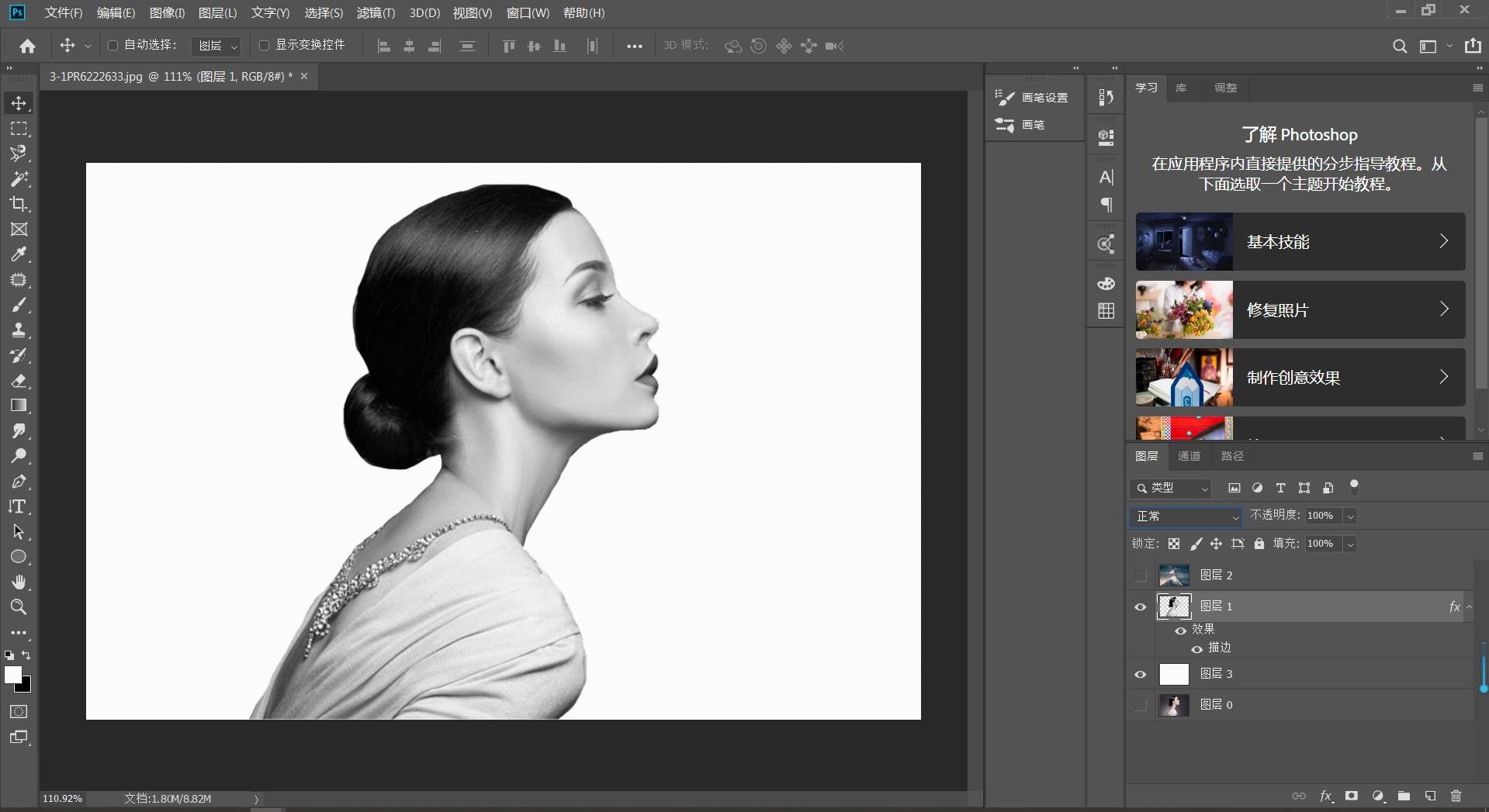
5,打开山峰的图片素材,并拖入模特的图层中,降低不透明度,调整合适大小
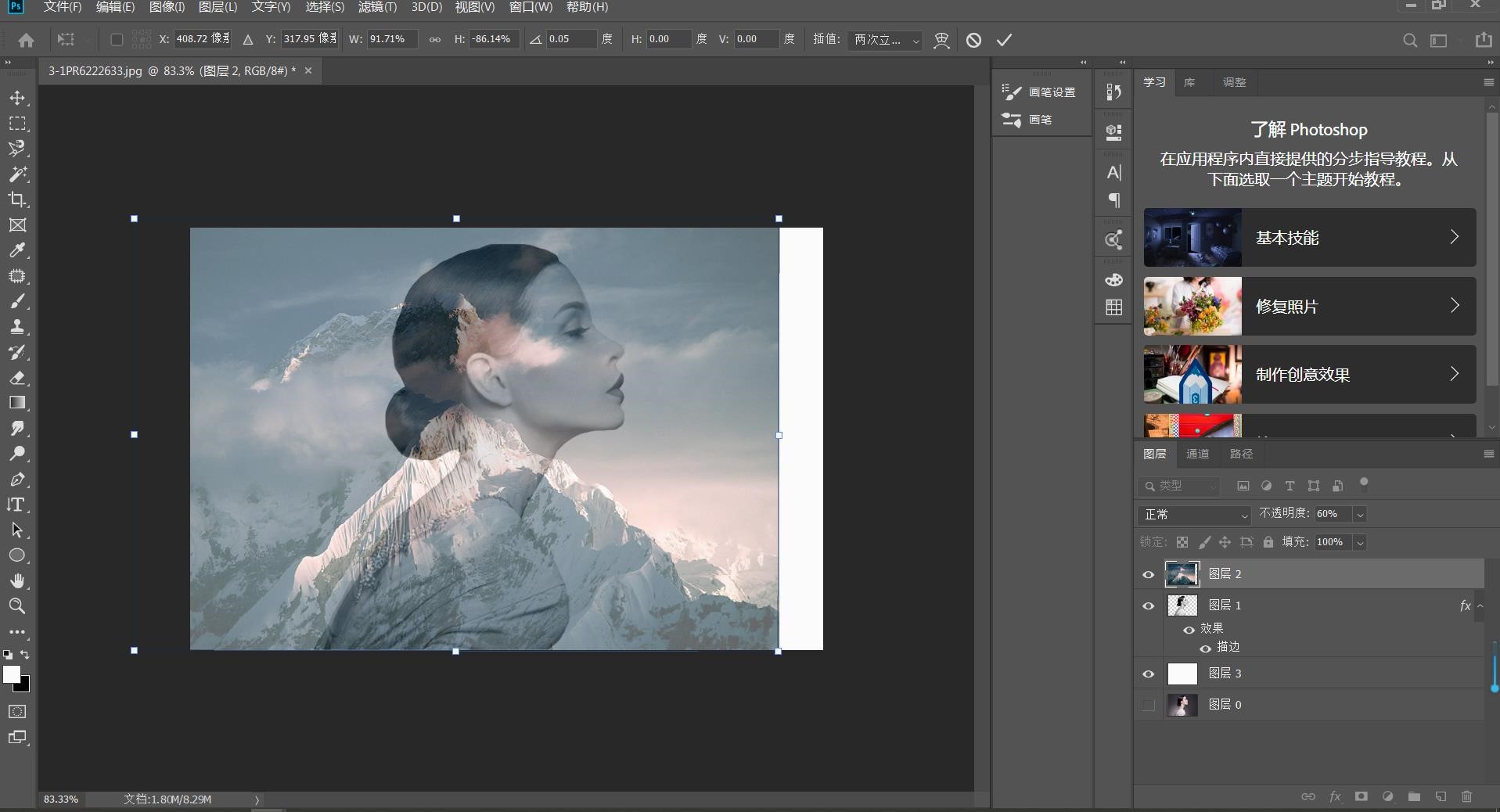
6,按住【Ctrl+鼠标左键】点击模特的图层缩略图,返回山峰的图层后按【蒙版工具】如图
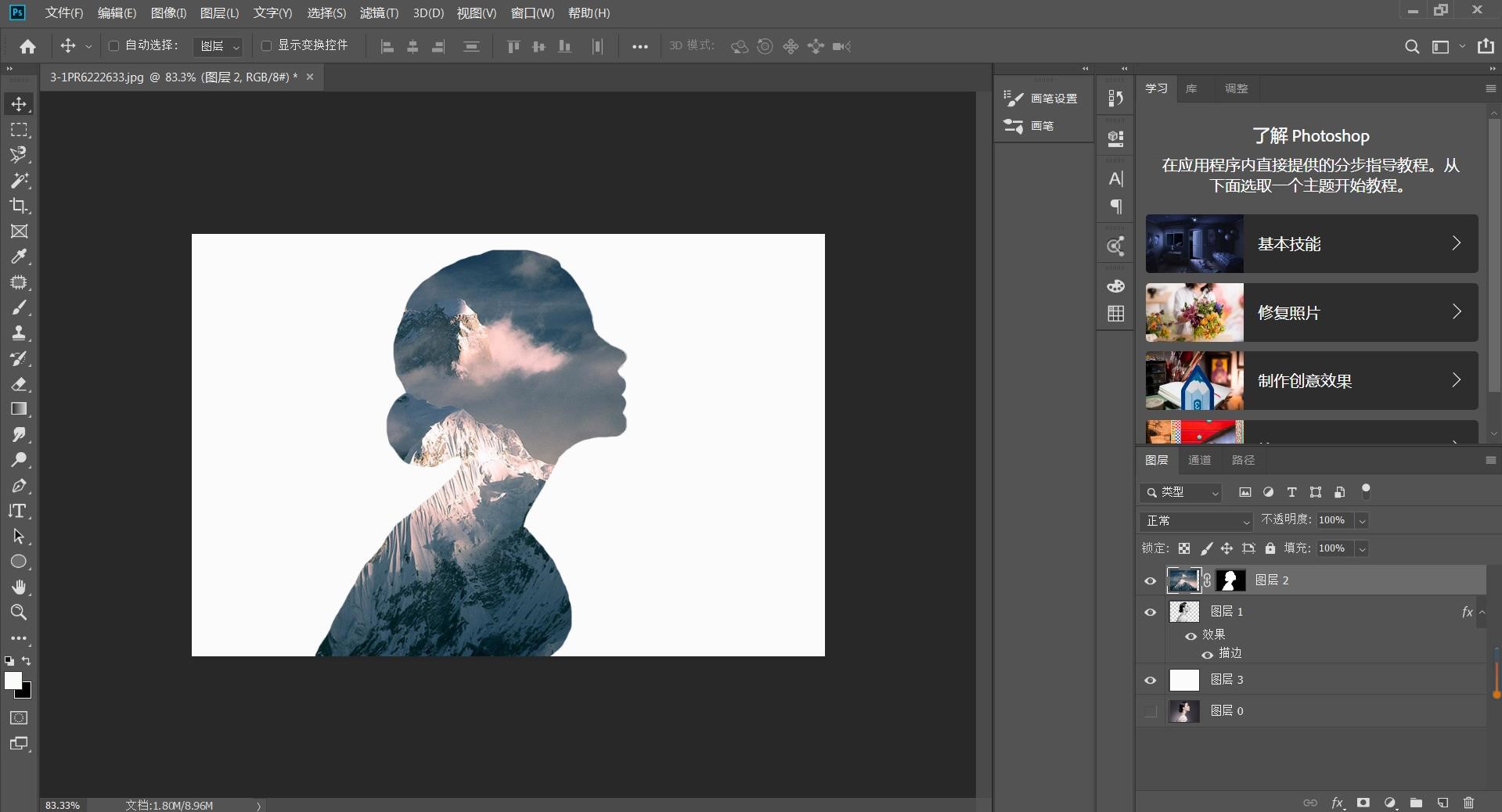
7,点击模特图层并复制,然后点击蒙版工具用黑色画笔凸显出山的背景;接着再在山峰的蒙版中用黑色画笔将人的面部变得更清晰些。
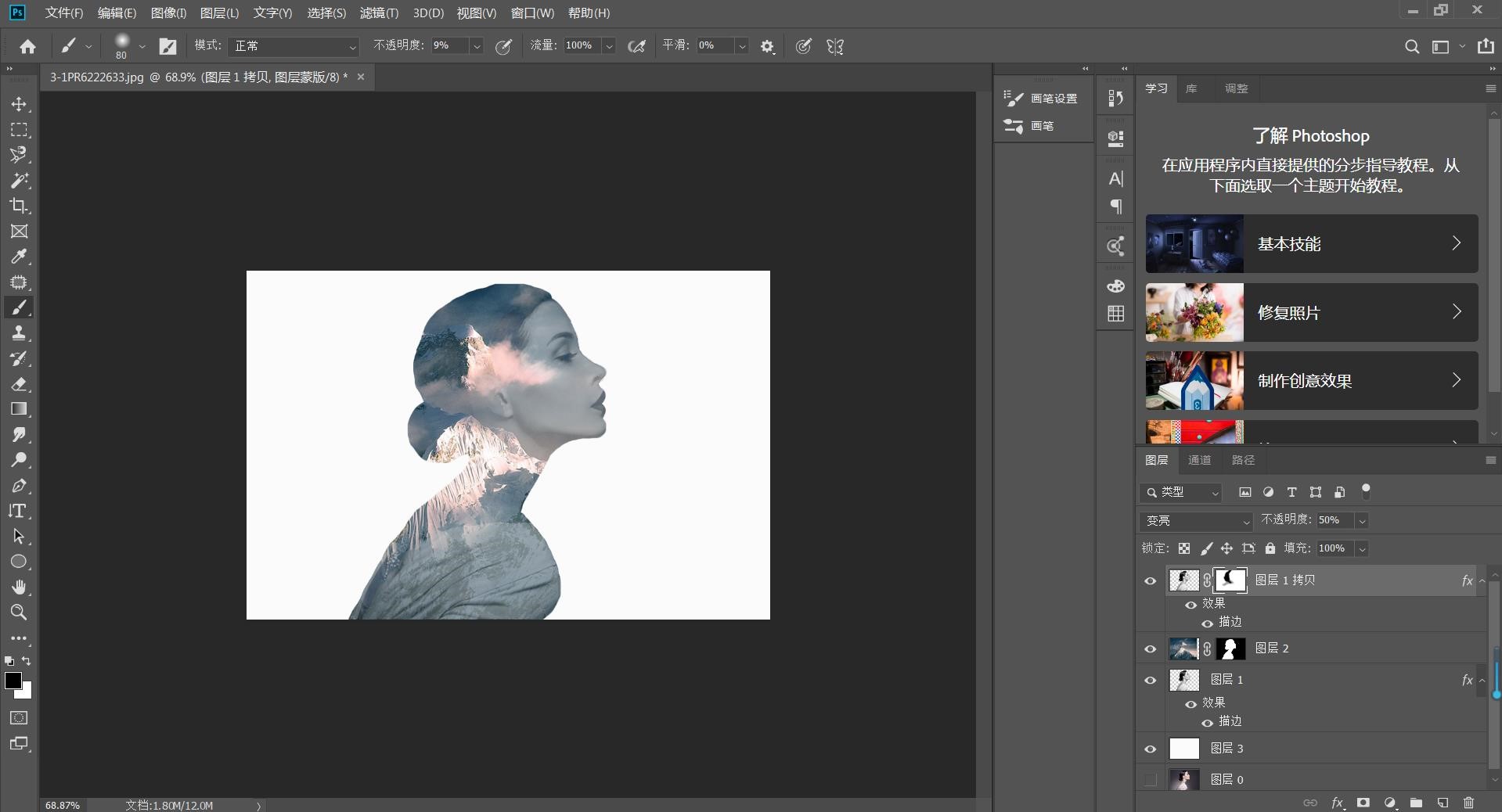
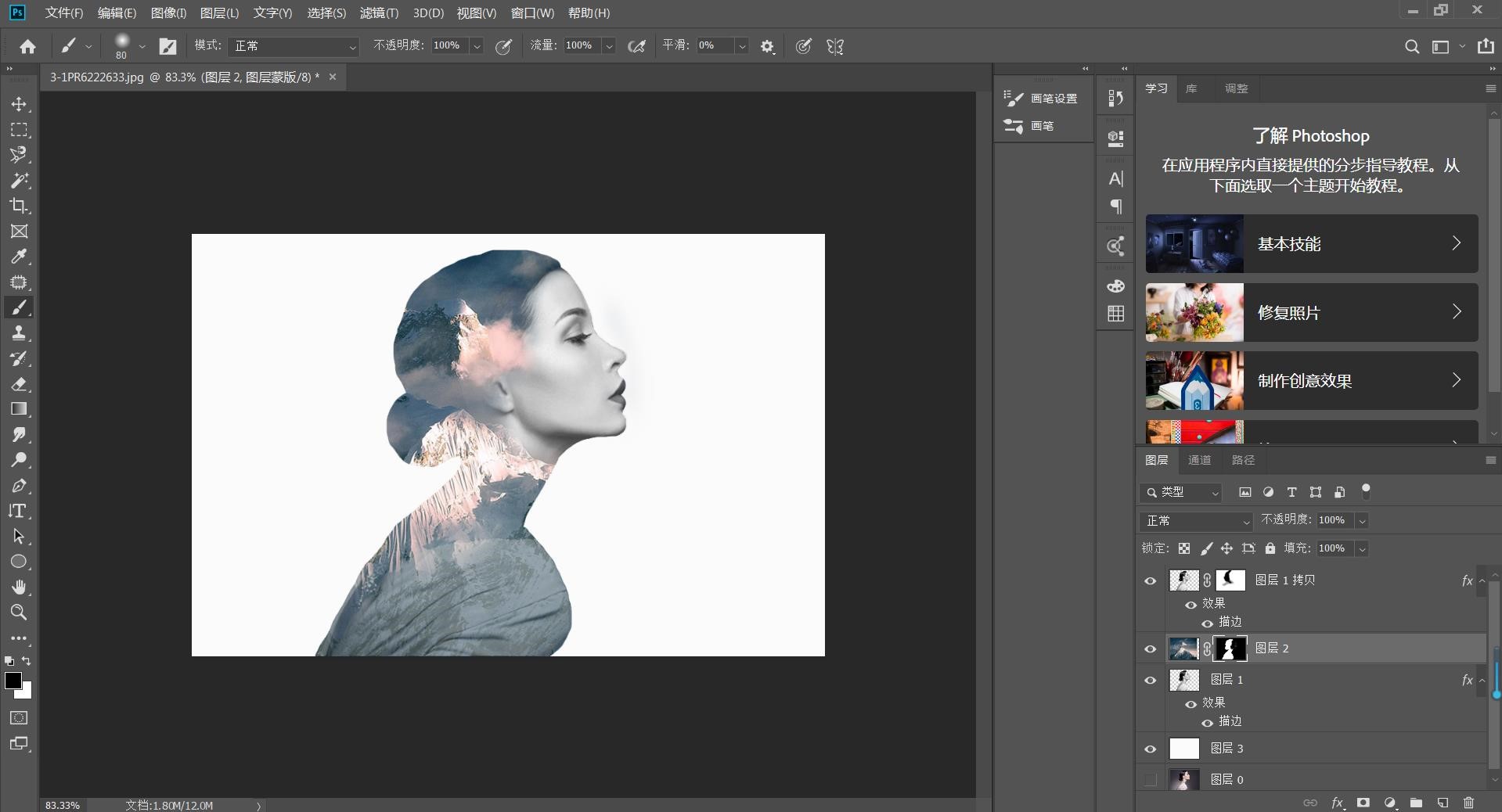
8,然后再复制出一个山峰的图片,将蒙版填充为黑色
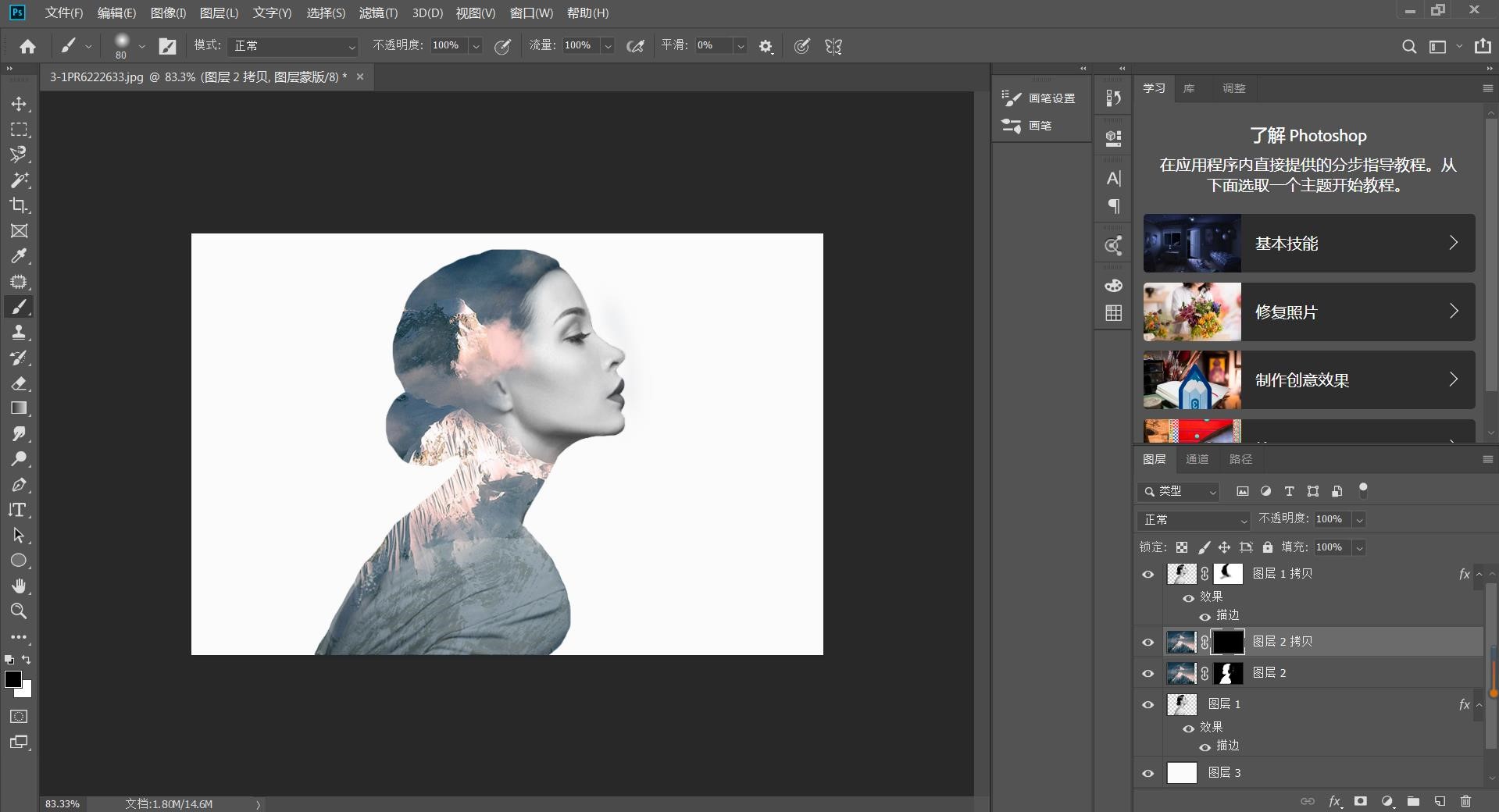
9,将下面的背景图层填充为山峰的环境色然后在返回山峰的图层蒙版,用画笔工具将云彩的元素涂开
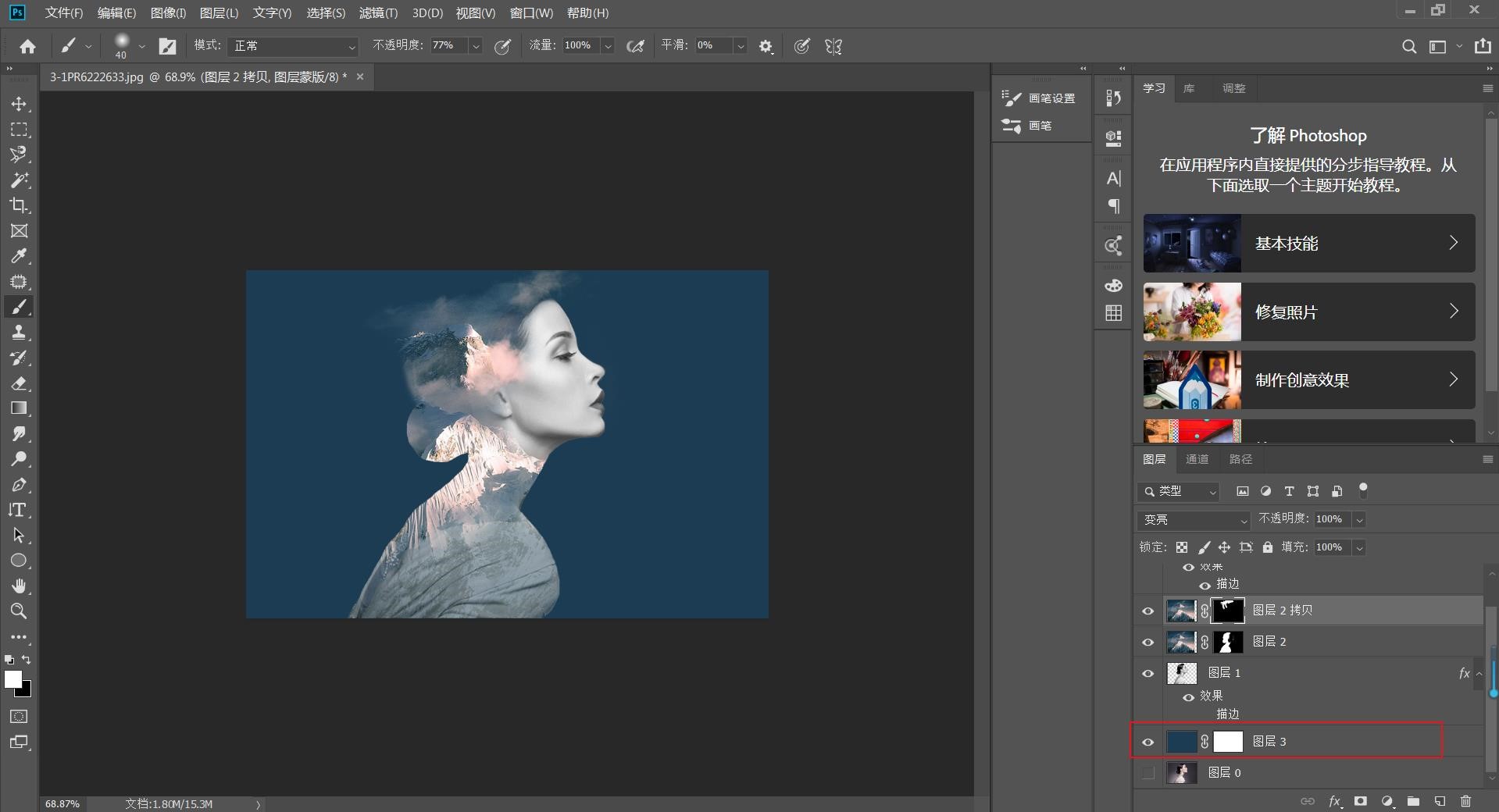
10,最后效果如下